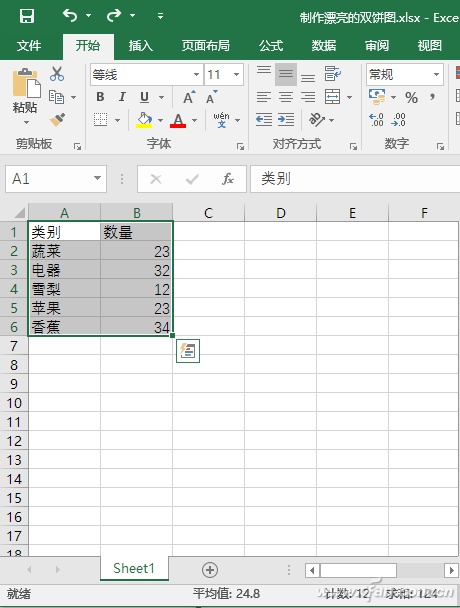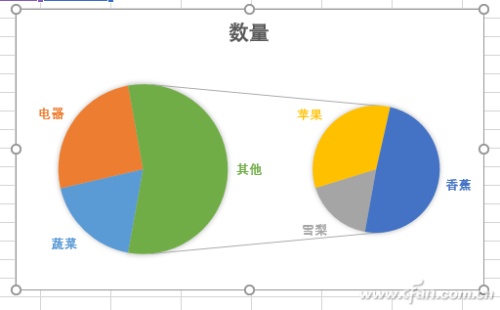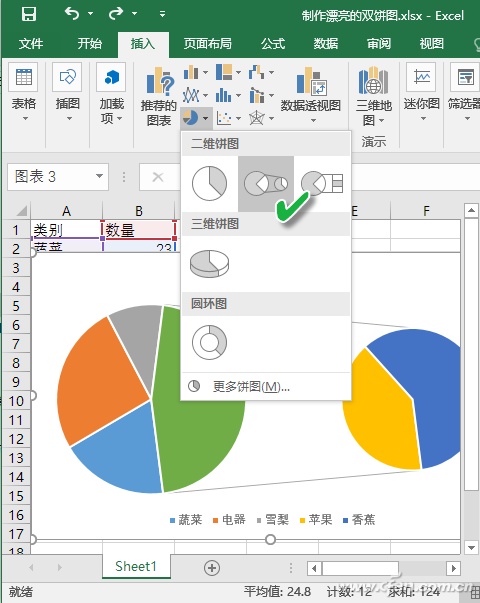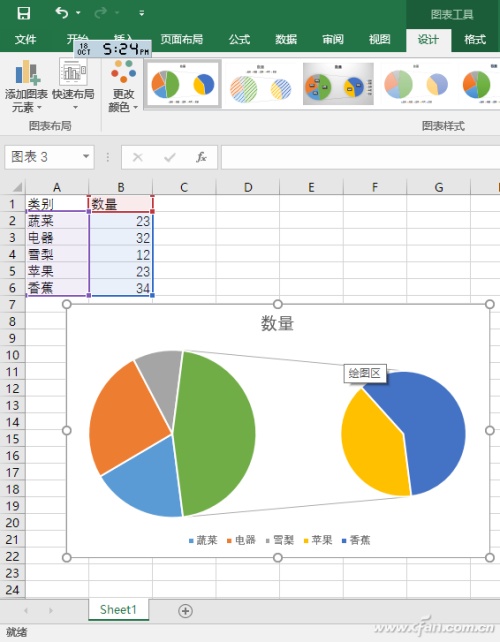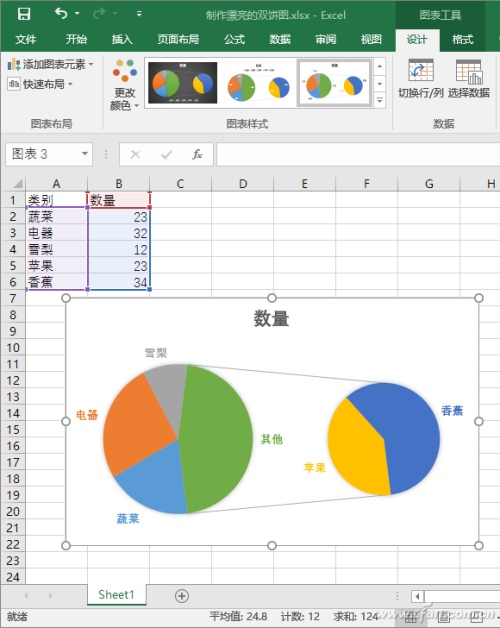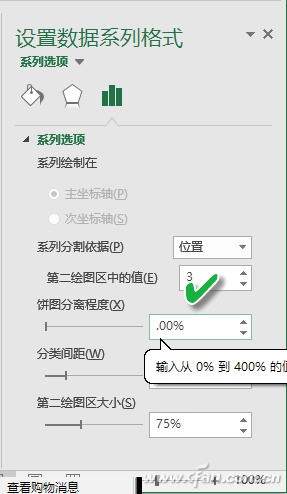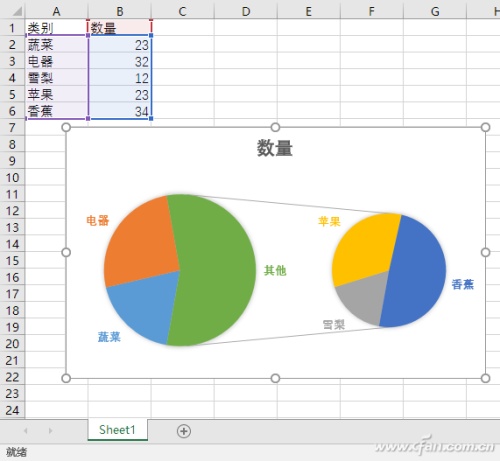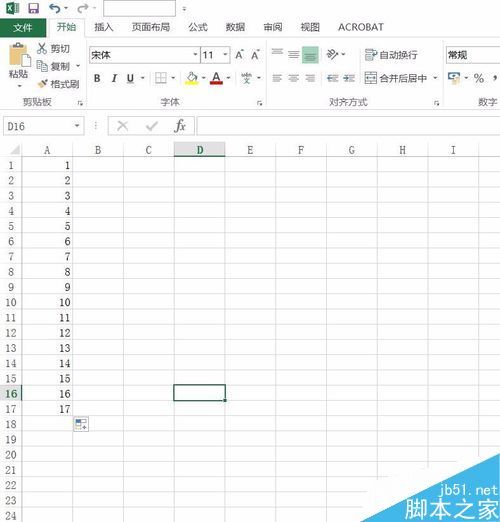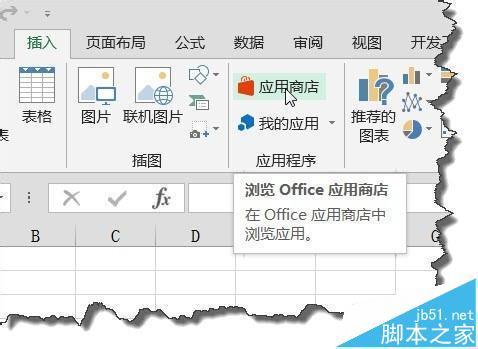Excel数据如何变身直观双饼图 excel数据画饼图
来源: 最后更新:24-08-19 12:12:25
-
在用Excel表格进行数据统计时,为了看起来更直观,往往要将不同种类的数据存放在不同行(列)中。但是,有时要统计的不同种类的数据却混杂在同一行(列)中,很难一眼看出彼此之间的关系。遇到这种情况,我们可以用双饼图来更直观地表现数据的关系。
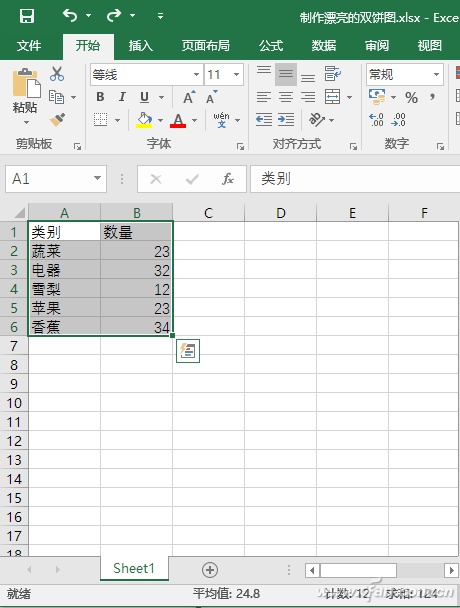
像这张表格中的数据,数据虽然不多,但只能大致看出蔬菜、电器、水果3个类别,而3种水果又没有算出总量。若仅从这张表格来看,很难一眼看出3类物品量的对比关系。但是,如果将上述数据变成下面这样的图表,是不是就直观多了呢?
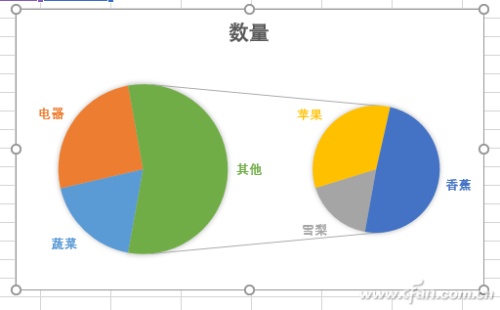
那么,这样的图表如何生成呢?请随我来——首先打开数据表,选择要制作图表的数据区域,然后依次选择“插入→图表→插入饼图或圆环图→二维饼图→复合饼图”,这样就可以获得一个基本的复合饼图雏形。
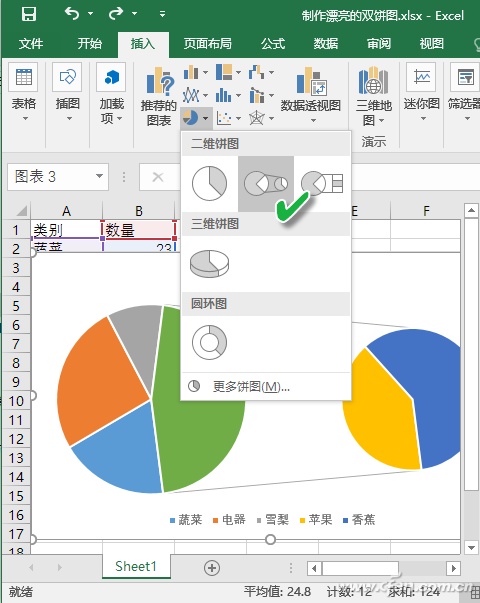
但是,这个图表还缺乏必要的标注,只用图例颜色标注,你许多按照颜色对照查看,才能弄明白其关系,这显然还不够明显。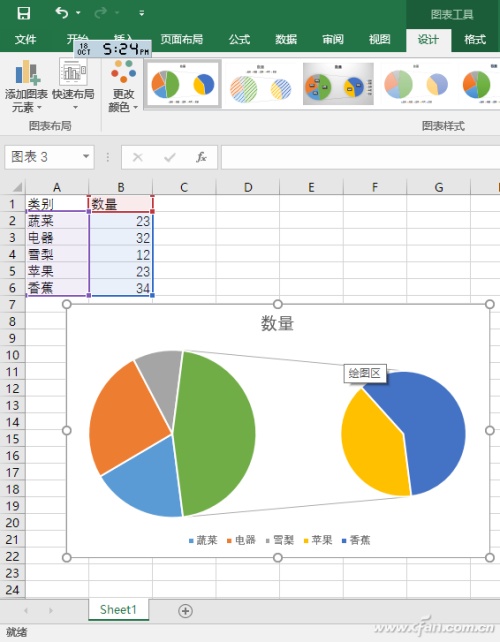
从“图表样式”列表中选择带有汉字名称标注的样式,这样离我们的目标更接近一些。但是,我们发现“歪嘴和尚念错了经”,Excel没能理解我们的意思,只将香蕉和苹果归为了一类,而阴差阳错地将雪梨归到了另外的单独类别,这显然不合常识。我们需要将其更正过来。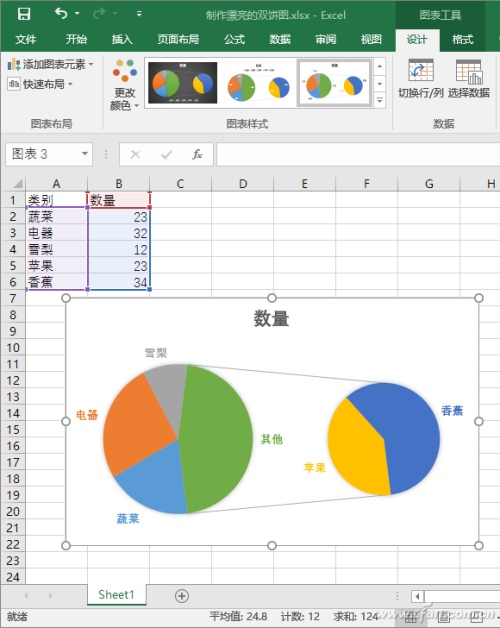
双击图表区域,在右侧窗口中设置数据系列格式,将第二绘图区域中的值由2改为3,然后回车确定。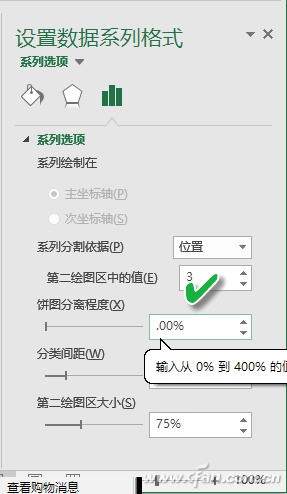
再看图表的样式,苹果、香蕉、雪梨归到了一类中,已经正确归类了。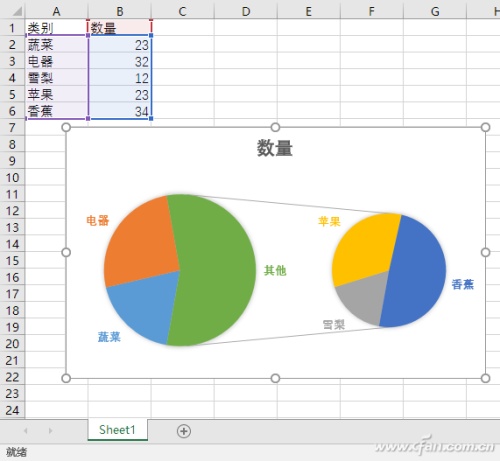
对于其他认为不好看或不合适的标注,也只需双击重新编辑输入即可。为简明起见,本例只简单列举了几个数据。对于数据类别更多的表格,制作方法道理相同。只需注意,将具有二级分类的多种物品集中放到表格的最后就可以了。
免责声明:本文系转载,版权归原作者所有;旨在传递信息,其原创性以及文中陈述文字和内容未经本站证实。
2024年考研成绩什么时候查询?(2024年考研情况)2024考研初试成绩公布查询预计2024年2月26日左右公布,可在中国研
2024考研成绩查询入口 2024考研成绩查询入口什么时候关闭 就随着暖暖的风慢慢的走牵着你的手是什么歌 就随着暖暖的风慢慢的走牵着你的手歌词 紫禁城600年纪念币如何购买(紫禁城600年纪念币如何购买的) 2023天津津南区公租房登记规则(天津市津南区公租房)热门标签
热门文章
-
excel2016如何把纵向的数据变为横向?(纵向数据弄成横向) 24-08-19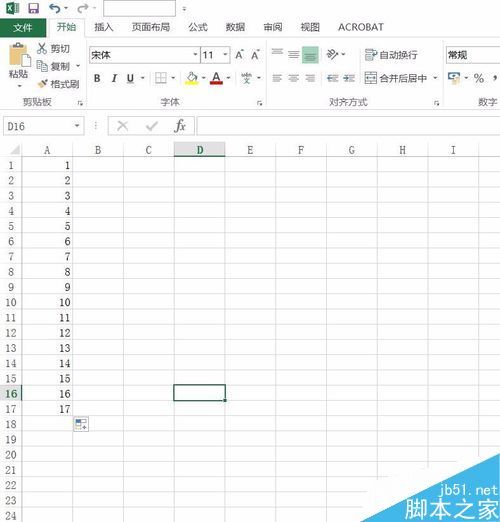
-
excel2013中动态仪表盘图表怎么使用?(excel动态分析仪表盘) 24-08-19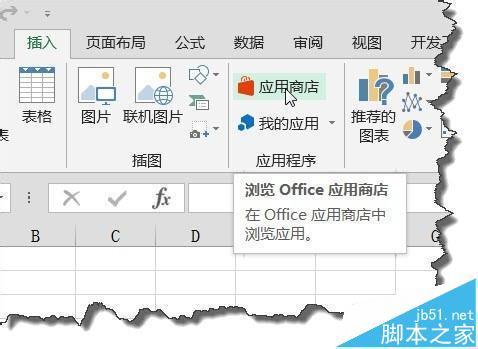
-
公职人员违规持有残疾人证怎么处理(公职人员违规持有残疾人证怎么处理的) 24-08-19
-
几何多光束大灯是原因(几何多光束大灯和像素大灯) 24-08-18
-
你是怎样度过低谷期(你如何度过人生低谷,决定了你的格局) 24-08-18
-
外地车牌在北京会不会被限行(外地车牌在北京会不会被限行呢) 24-08-18
-
空调内机漏水是怎么回事 24-08-18
-
什么是全直流变频空调(全直流变频和直流变频空调有什么区别) 24-08-18
-
ads在汽车上是什么 ads在汽车上是什么意思啊 24-08-18
-
草莓是怎么种的(草莓是怎么种的呀) 24-08-18